Hỗ trợ tư vấn
Tư vấn - Giải đáp - Hỗ trợ đặt tài liệu
Mua gói Pro để tải file trên Download.vn và trải nghiệm website không quảng cáo
Tìm hiểu thêm » Hỗ trợ qua ZaloX-Wave MP3 Cutter Joiner là phần mềm cắt nhạc miễn phí trên máy tính, không những thế, phần mềm này còn có thể nối file nhạc, thu âm và chỉnh sửa các file MP3 theo ý người dùng. Nếu bạn đang có ý định cắt nhạc và ghép thành những bản "mash up" của riêng mình, có thể tham khảo qua cách sử dụng phần mềm X-Wave MP3 Cutter Joiner này.
Cắt ghép nhạc trên máy tính từ lâu đã không còn xa lạ với chúng ta, có rất nhiều cách để có thể làm được điều này. Bạn có thể sử dụng các công cụ trực tuyến như Online Audio Cutter hoặc có thể sử dụng một trong số các phần mềm cắt, ghép nhạc miễn phí tốt nhất hiện nay, như X-Wave MP3 Cutter Joiner.
Bước 1: Các bạn sử dụng trình duyệt web và truy cập vào đường dẫn trên để tải phiên bản tương ứng với máy tính của mình, sau đó nhấp vào Tải về.
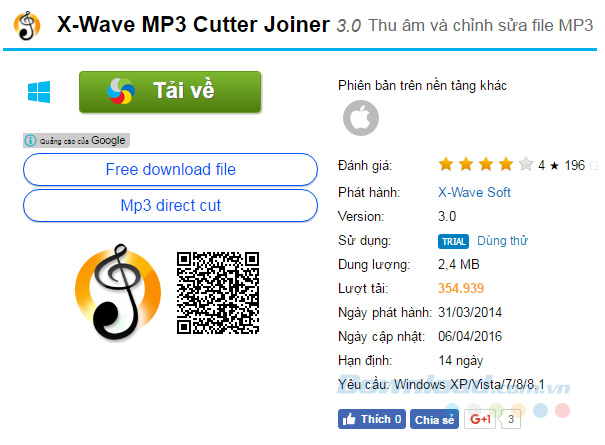
Bước 2: Chọn tiếp vào đường dẫn hoặc nhấp vào Download tương ứng đường dẫn đó.
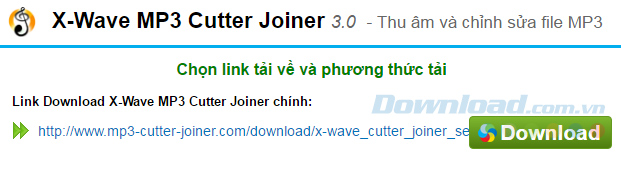
Bước 3: Chọn vị trí lưu mới trên máy tính, đồng thời đặt tên cho file đó nếu cần, click vào Save để lưu lại.
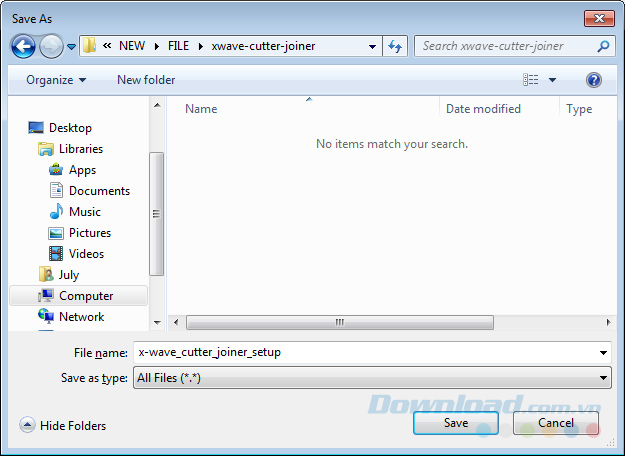
Bước 1: Tìm vào thư mục vừa chọn để lưu file tải về, nhấn đúp chuột trái vào file đó để bắt đầu chạy cài đặt.
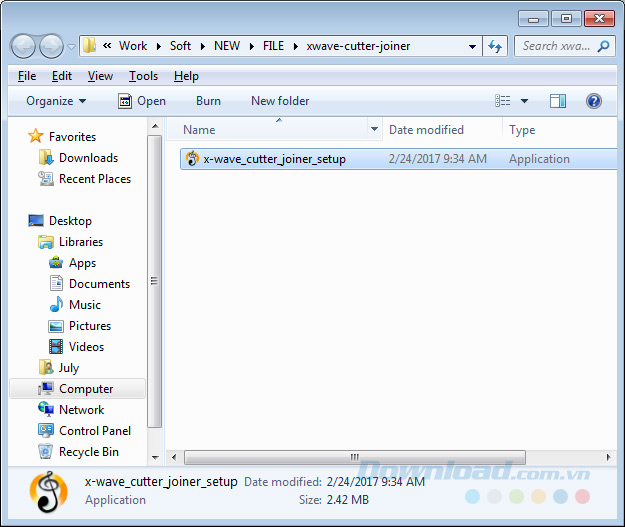
Click đúp vào file cài đặt để bắt đầu
Bước 2: Giao diện đầu tiên, chọn Next.
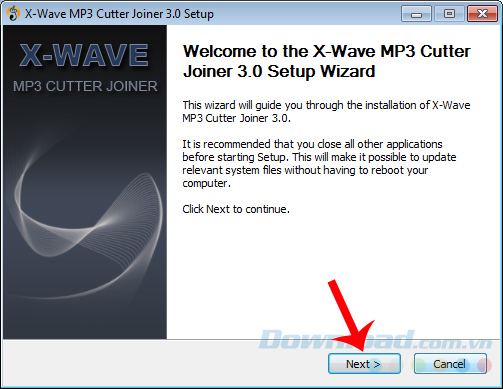
Nhấp tiếp vào I Agree.
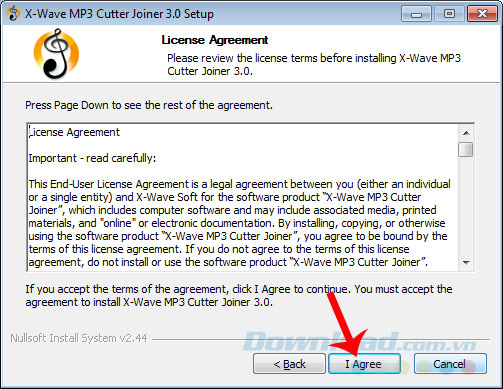
Bước 3: Tại đây, các bạn chọn vị trí để cài đặt phần mềm cắt nhạc này trên máy tính bằng cách nhấp vào Browse, tìm vị trí mới, OK rồi Install hoặc chọn cài đặt luôn tại vị trí được gợi ý.
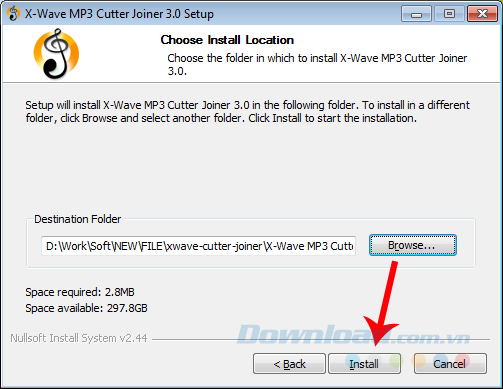
Bước 4: Chờ một chút đê quá trình cài đặt hoàn tất rồi nhấp vào Finish để đóng lại cửa sổ cài đặt.
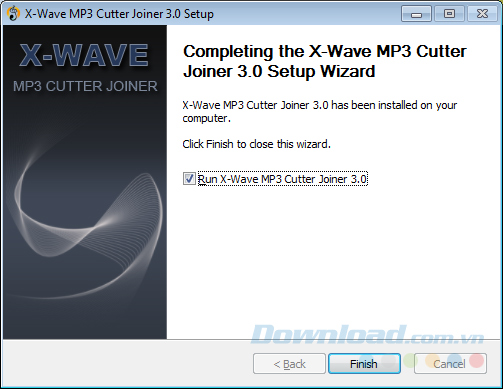
Bước 1: Đây là giao diện chính của phần mềm này, các bạn có thể chọn Open để mở file trong máy tính hoặc nhấp chuột trái vào mục Click here to open a file.
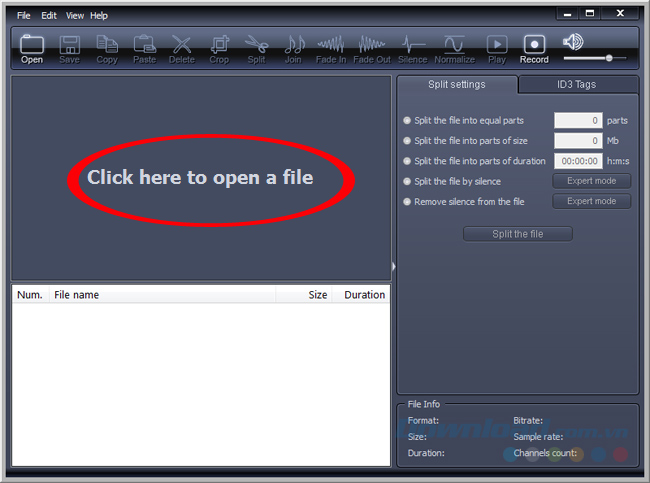 Giao diện chính của phần mềm X-Wave MP3 Cutter Joiner
Giao diện chính của phần mềm X-Wave MP3 Cutter Joiner
Bước 2: Cửa sổ Windows xuất hiện, chọn file cần sử dụng bằng cách nhấn chuột trái vào đó rồi Open.
CHÚ Ý:
Phần mềm cắt nhạc X-Wave MP3 Cutter Joiner này chỉ sử dụng được các file có định dạng MP3. Nếu chưa có sẵn file nhạc với chuẩn này, bạn có thể download trên mạng hoặc chuyển đổi từ file khác sang bằng phần mềm Convert MP4 to MP3.
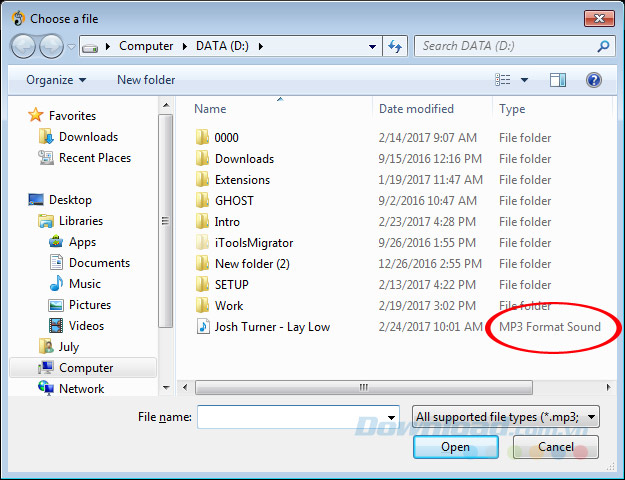
Chọn file Mp3 cần cắt
Bước 3: File nhạc được chọn đã import vào X-Wave MP3 Cutter Joiner, nhấn vào biểu tượng mũi tên để phóng to màn hình thực hiện.
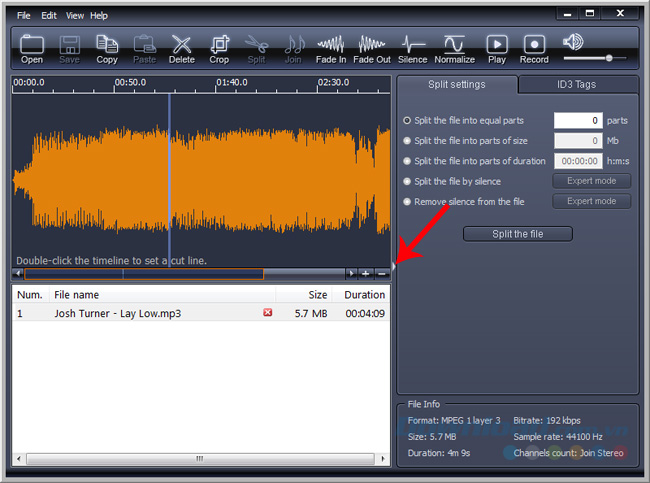
Bước 4: Để cắt nhạc, các bạn nhấn chuột trái tại điểm bắt đầu cần cắt và giữ, kéo đến hết phần đó, sau đó thả tay và chọn vào biểu tượng Delete trên thanh Menu.
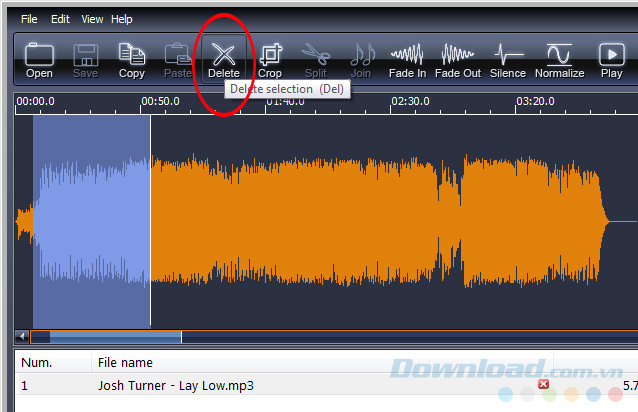
Phần màu xanh như trên chính là vùng nhạc chúng ta cần cắt bỏ, sau khi thực hiện xong, file nhạc sẽ giống dưới đây.
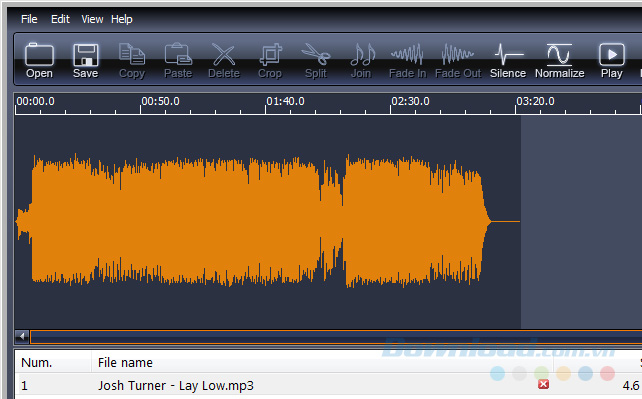
Có thể nhấp vào File và chọn lưu lại ngay nếu muốn. Nhưng các bạn cũng có thể cắt nhạc MP3 với phần mềm này bằng cách click đúp chuột trái vào các điểm cần cắt để cắt nhanh nhiều lần, thành nhiều file khác nhau (trong trường hợp muốn dùng làm nhạc chuông điện thoại).
Chia các đoạn nhạc cần cắt xong, nhấp vào mục Split (biểu tượng cây kéo).
LƯU Ý:
Có thể chuột trái vào biểu tượng dấu nhân đỏ ở trên các điểm chọn để xóa đi.
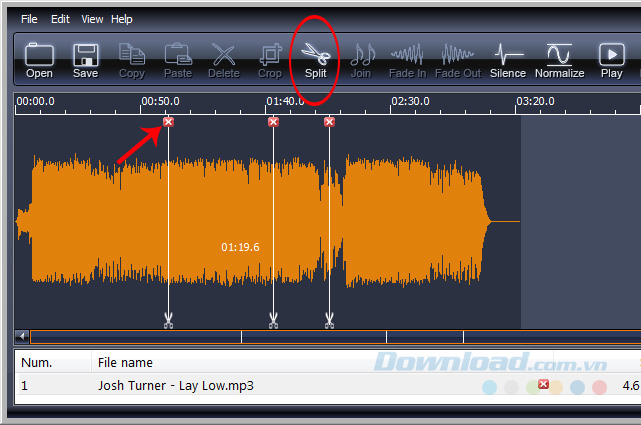
Chúng ta sẽ được chọn thư mục lưu các file nhạc này, tùy chọn theo ý bạn rồi OK.
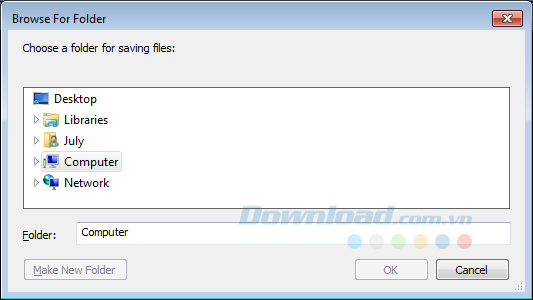
Hoặc có thể chọn Yes để mở xem file sau khi cắt.
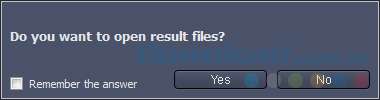
Đây là kết quả khi chúng ta Split nhạc bằng X-Wave MP3 Cutter Joiner.
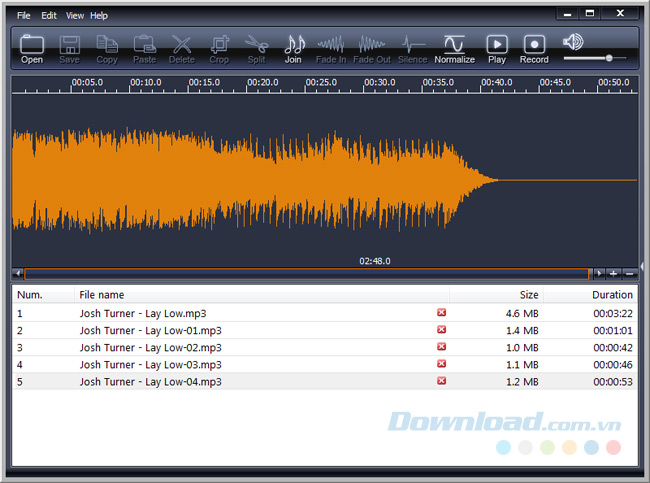
Có thể click vào biểu tượng các dấu nhân đỏ để xóa phần nhạc đã chia và khôi phục lại file MP3 gốc.
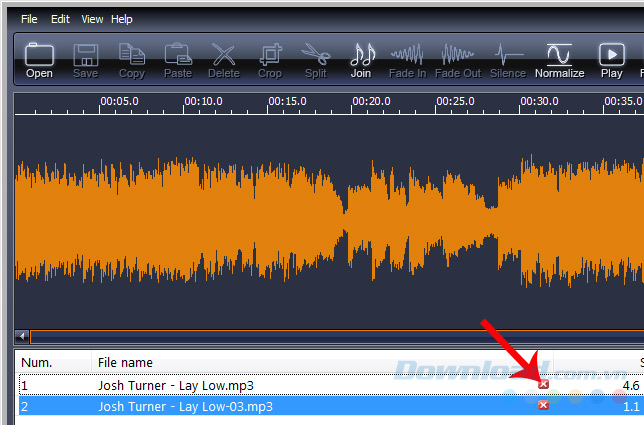
Bước 5: Nhấn chuột trái vào mục File, chọn Save As... để lưu lại kết quả.
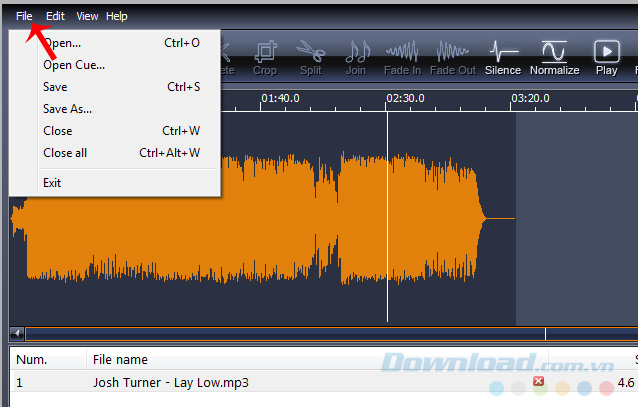
Đặt tên cho file sau khi chỉnh sửa để không bị nhầm rồi Save.
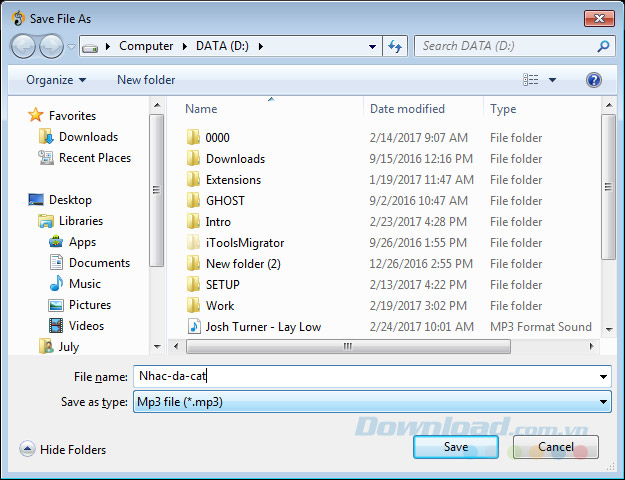
Sau đó các bạn có thể sử dụng những file nhạc này tùy thích theo ý mình.
Theo Nghị định 147/2024/ND-CP, bạn cần xác thực tài khoản trước khi sử dụng tính năng này. Chúng tôi sẽ gửi mã xác thực qua SMS hoặc Zalo tới số điện thoại mà bạn nhập dưới đây: